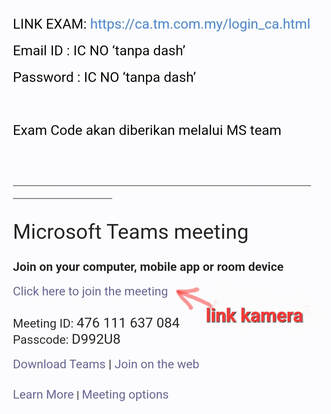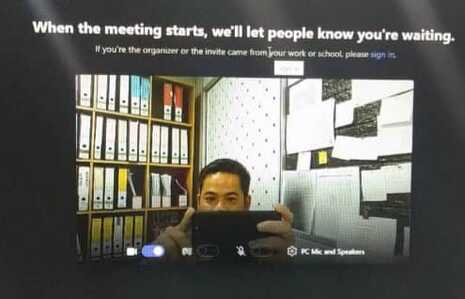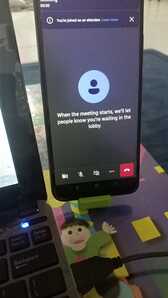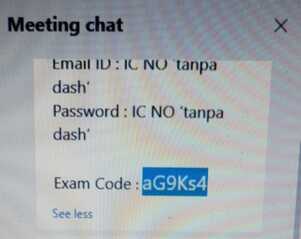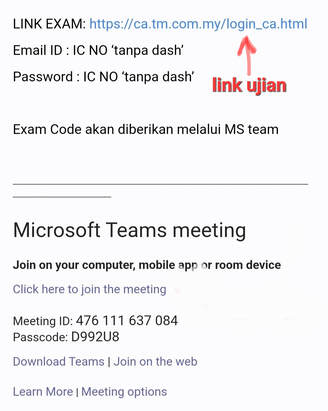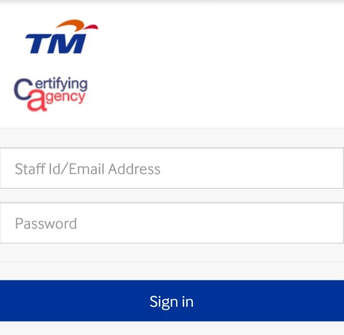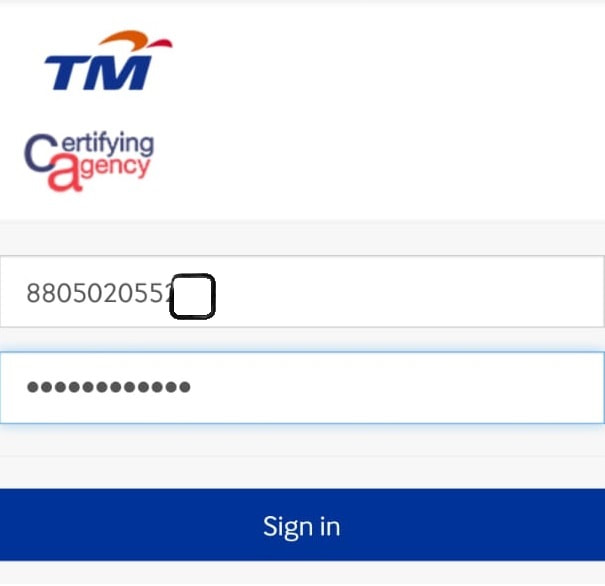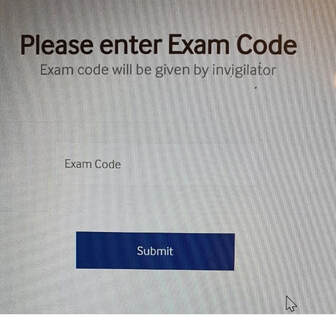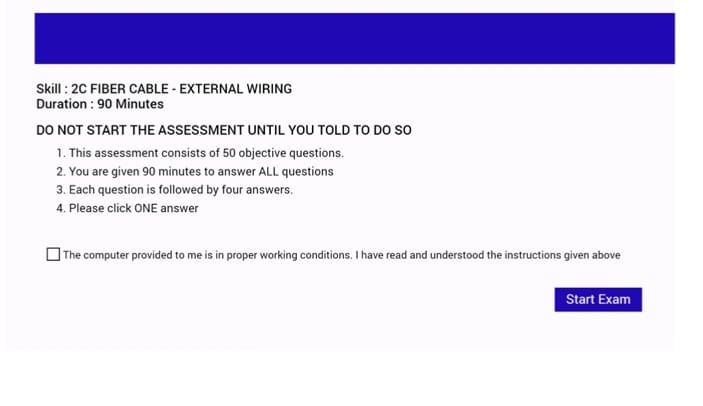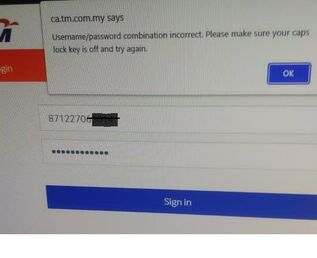Langkah 1 - Link Kamera (MS Team)
Peserta dikehendaki memuat turun apps MICROSOFT TEAM (MS Team) terlebih dahulu,
MS Team adalah versi yang serupa seperti Google Meet (GM)
MS Team adalah versi yang serupa seperti Google Meet (GM)
MS Team boleh dimuat turun samada di PC atau laptop atau handphone.
Jika PC atau Laptop tiada kamera atau rosak sila muat turun MS Team di handphone
Jika PC atau Laptop tiada kamera atau rosak sila muat turun MS Team di handphone
Setelah selesai muat turun apps MS Team baru tekan link kamera yang di beri oleh pihak TM pada peserta.
Link kamera akan diberi oleh pihak TM melalui email sehari sebelum ujian dijadualkan.
Berikut adalah contoh email yang disertakan dengan link kamera
Link kamera akan diberi oleh pihak TM melalui email sehari sebelum ujian dijadualkan.
Berikut adalah contoh email yang disertakan dengan link kamera
Klik link kamera dan tekan butang JOIN.
Tunggu sehingga pihak TM masukkan peserta ke MS Team.
Gambar di bawah adalah contoh ketika peserta menunggu jawapan dari pihak TM
Tunggu sehingga pihak TM masukkan peserta ke MS Team.
Gambar di bawah adalah contoh ketika peserta menunggu jawapan dari pihak TM
Apabila sudah memasuki MS Team sila ikut arahan dari pihak TM
a. Tunjuk IC peserta di kamera jika diminta oleh pihak TM
b. Jika pihak TM memanggil nama peserta sila tulis di meeting chat "Saya hadir"
c. Jika diminta oleh pihak TM untuk memaparkan wajah peserta di kamera sila berbuat demikian.
a. Tunjuk IC peserta di kamera jika diminta oleh pihak TM
b. Jika pihak TM memanggil nama peserta sila tulis di meeting chat "Saya hadir"
c. Jika diminta oleh pihak TM untuk memaparkan wajah peserta di kamera sila berbuat demikian.
Setelah selesai item a, b atau c di atas pihak TM akan paparkan EXAM CODE di meeting chat seperti contoh di bawah.
Masa ujian bermula apabila EXAM CODE dipaparkan di meeting chat.
Langkah 2 - Link Ujian
Untuk menjawab soalan hanya boleh guna PC atau Laptop sahaja.
Handphone atau tablet tidak dibenarkan.
Handphone atau tablet tidak dibenarkan.
Setelah EXAM CODE dipaparkan di meeting chat sila klik ujian di email yang diterima dari pihak TM seperti contoh di bawah.
Bila klik link ujian akan dapat page seperti di bawah..
Isi kedua dua kotak atas dan bawah dengan IC Peserta tanpa 'dash' atau sengkang.
Tekan butang SIGN-IN dan akan dapat page seperti di bawah.
Masukkan EXAM CODE
Tekan butang SUBMIT akan masuk ke mukasurat pertama ujian
Tekan butang SUBMIT akan masuk ke mukasurat pertama ujian
Sila KLIK kotak kiri bawah dan tekan butang START EXAM dan terus jawab soalan.
Soalan ada 50 sahaja dan markah lulus adalah 35/50
Masa yang diberi untuk menjawab 50 soalan adalah selama 90 minit.
Masa ujian bermula apabila pihak TM paparkan EXAM CODE di meeting chat.
Setelah habis menjawab semua soalan sila tekan butang FINISH untuk keputusan ujian.
Soalan ada 50 sahaja dan markah lulus adalah 35/50
Masa yang diberi untuk menjawab 50 soalan adalah selama 90 minit.
Masa ujian bermula apabila pihak TM paparkan EXAM CODE di meeting chat.
Setelah habis menjawab semua soalan sila tekan butang FINISH untuk keputusan ujian.
Jika peserta lulus akan dipaparkan salinan sijil di screen lap top atau PC.
Jika gagal peserta boleh ulang ujian pada hari yang lain.
Jika peserta ingin tahu markah yang diperolehi sila bertanya pada pegawai TM di meeting chat.
Peserta boleh tinggalkan MS Team setelah tamat ujian.
Jika gagal peserta boleh ulang ujian pada hari yang lain.
Jika peserta ingin tahu markah yang diperolehi sila bertanya pada pegawai TM di meeting chat.
Peserta boleh tinggalkan MS Team setelah tamat ujian.
Masalah sering dihadapi ketika ujian.
MASALAH 1
Ketika menjawab soalan butang NEXT hilang
Sila beritahu pegawai TM dengan menulis di meeting chat seperti berikut :
Nama peserta
" Butang NEXt hilang"
atau peserta boleh guna langkah di bawah
Sila beritahu pegawai TM dengan menulis di meeting chat seperti berikut :
Nama peserta
" Butang NEXt hilang"
atau peserta boleh guna langkah di bawah
Tekan butang FN + F5 serentak beberapa kali.
Jika butang NEXT tidak muncul sila inform pegawai TM di meeting chat.
Jika butang NEXT tidak muncul sila inform pegawai TM di meeting chat.
MASALAH 2
Terkeluar dari link ujian.
Sila beritahu pegawai TM dengan menulis di meeting chat seperti berikut :
Nama peserta
" Terkeluar dari soalan"
Pihak TM akan membantu peserta untuk masuk semula ke link ujian.
Sila beritahu pegawai TM dengan menulis di meeting chat seperti berikut :
Nama peserta
" Terkeluar dari soalan"
Pihak TM akan membantu peserta untuk masuk semula ke link ujian.
MASALAH 3
Apabila masuk mukasurat pertama ujian dan keluar message "PLEASE WAIT"
Peserta masuk link ujian terlalu awal.
Sila tekan link ujian setelah EXAM CODE diberi oleh pihak TM.
Peserta masuk link ujian terlalu awal.
Sila tekan link ujian setelah EXAM CODE diberi oleh pihak TM.
MASALAH 4
Bila masuk IC no. di link ujian keluar message "Username atau password combination incorrect"
Ada 2 kemungkinan yang berlaku
a. Nombor IC di kotak atas dan bawah tidak sama
b. Nombor IC yang diberi masa pendaftaran tidak sama dengan nombor IC yang dimasuki sewaktu ujian.
a. Nombor IC di kotak atas dan bawah tidak sama
b. Nombor IC yang diberi masa pendaftaran tidak sama dengan nombor IC yang dimasuki sewaktu ujian.
MASALAH 5
Jika peserta OFF camera selepas dapat EXAM CODE & mengalami masalah ketika ujian.
Sila masuk semula ke link kamera untuk bercakap dengan pegawai TM di meeting chat.
Gunakanlah kebijaksanaan masing-masing untuk memberi alasan yang jitu pada pegawai TM jika ditanya kenapa OFF kamera.
Sila masuk semula ke link kamera untuk bercakap dengan pegawai TM di meeting chat.
Gunakanlah kebijaksanaan masing-masing untuk memberi alasan yang jitu pada pegawai TM jika ditanya kenapa OFF kamera.
TIPS UJIAN
1. Sila baca nota yang diberi berulang ulang
2. Cari kata kunci pada soalan untuk dapatkan jawapan.
3. Jangan terlalu bergantung pada soalan ramalan.
2. Cari kata kunci pada soalan untuk dapatkan jawapan.
3. Jangan terlalu bergantung pada soalan ramalan.
ALL THE BEST & GOOD LUCK